??我们在使用Win10的时候,会出现连接无线连接出现黄色感叹号的情况,要怎么处理呢?在此篇教程内就带来了Win10中连接无线连接出现黄色感叹号的具体处理方法。

??1、 当Win10网络连接受限或出现黄色感叹号时,右击任务栏“网络连接”图标,从其右键菜单选择“网络和共享中心”。
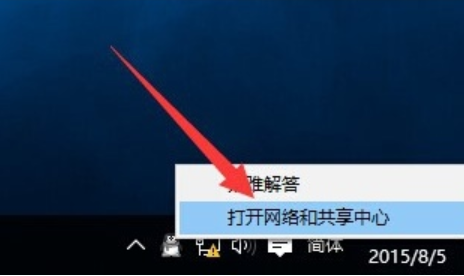
??2、待进入“网络和共享中心”界面后,点击窗口左上角的“更改适配器设置”按钮,如图所示:
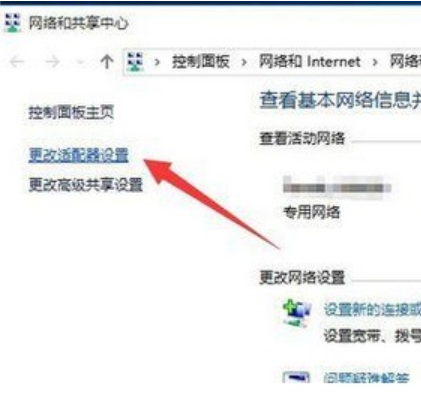
??3、此时将打开“网络连接”窗口,右击“网络受限”的连接,从其右键菜单中选择“禁用”项。
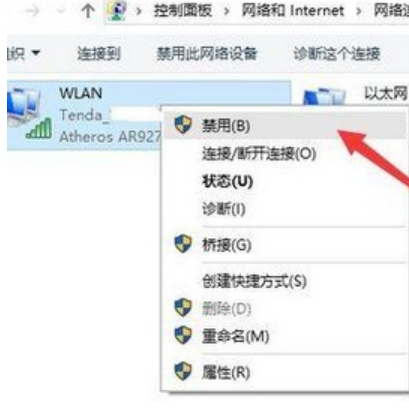
??4、待对应的网络连接图标被禁用后,再次右击此网络连接,从其右键菜单中选择“启用”项。
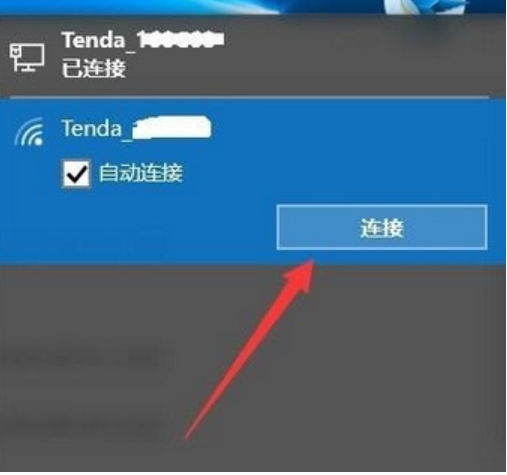
??5、此时对于“本地连接”而言,将自动从网关获取IP地址并进行连接。而对于“无线网络”而言,则需要点击任务栏右下角的“网络连接”图标,从打开的扩展面板中点击“连接”按钮,此时就会发现网络连接正常。
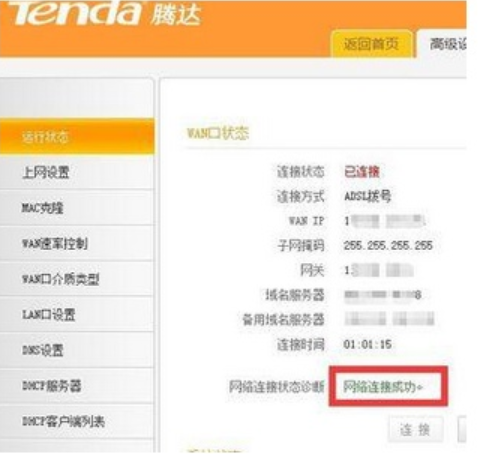
??6、当然,导致“网络连接受限”或“无权限访问网络“问题的原因是多方面的。
??当出现此类问题时,需要检测一下路由器是否可以正常连接到互联网,在路由器Web管理界面中,确保“网络连接正常”。否则就需要检测路由器端设置。
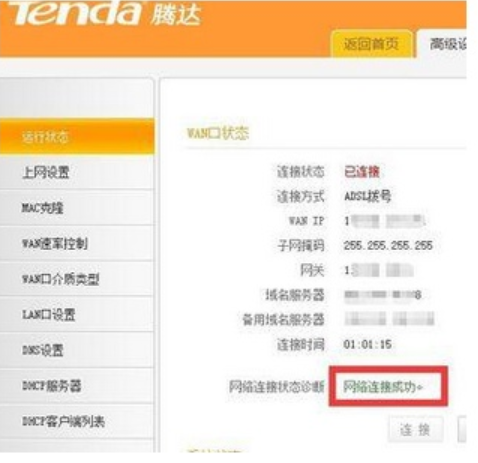
??7、此外还可以使用“360LSP修复工具”来修复网络故障。利用此工具可实现修复LSP协议,解决无法正常上网的问题。
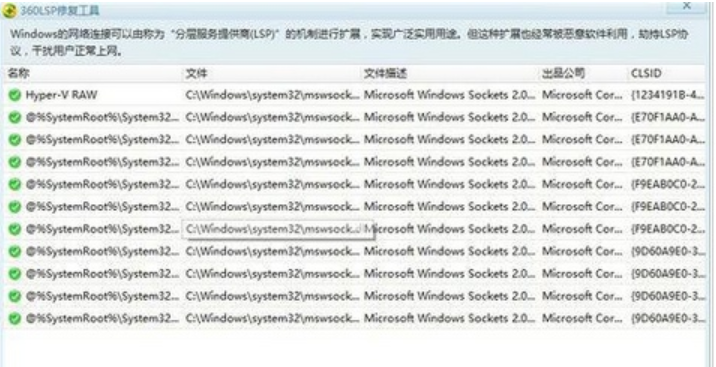
??按照上文呈现的Win10中连接无线连接出现黄色感叹号的具体处理方法,你们自己也赶紧去处理下吧!
 天极下载
天极下载






































































